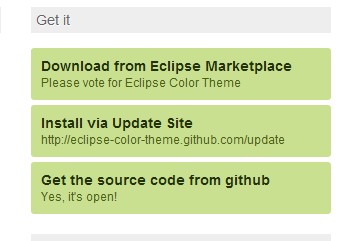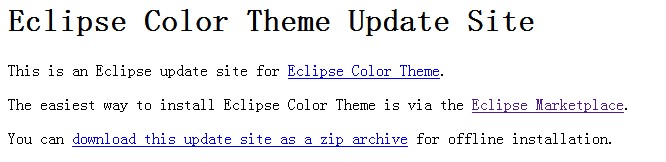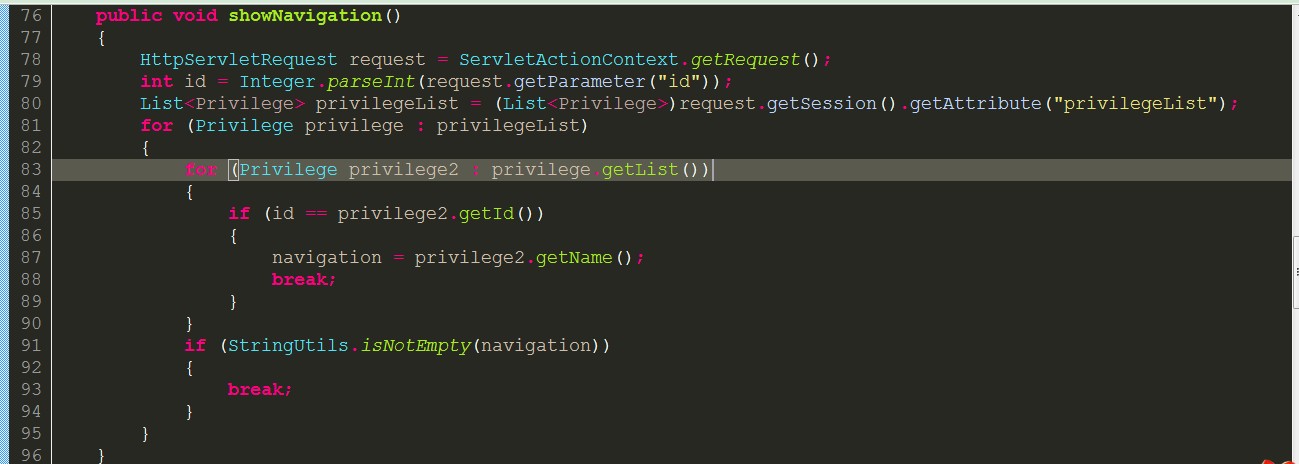MyEclipse安裝主題(Color Theme)
阿新 • • 發佈:2019-01-26
前段時間發現同學開發使用IDE介面相當炫酷(Mac版的IntelliJ IDEA),個人也比較喜歡那種風格的介面,想想自己MyEclipse IDE介面簡直是屌絲啊~~~~
今天上CSDN看見一篇介紹Eclipse外掛的檔案,裡面有一個更改預設主題的外掛,安裝完後,感覺不錯,所以特意分享下本人的安裝步驟。
本來我也想使用線上安裝的方式,可惜我的MyEclipse Confrontation Center開啟報錯,不能使用
退而求其次,使用其他的方式安裝外掛:
1、進入外掛官網(http://eclipsecolorthemes.org/),點選download,視窗左上角,選擇第二個(Install Via Update Site)
3、下載下來的zip包解壓,將解壓後的update目錄下的features和plugins目錄拷貝到MyEclipse安裝目錄的dropins目錄下(若MyEclipse安裝目錄的dropins目錄下已經有了features和plugins目錄,則只需要將下載的外掛包裡面的jar包拷貝到相應目錄就行)
4、重啟MyEclipse
5、匯入
官網上提供了很多已經配置好的顏色主題,有xml和epf兩種格式。
我下載的是.epf檔案,下載下來後File->Import->General->Preferences->找到你的.epf檔案->Finish
6、看結果,還想比較炫酷的,哈哈~~~